在EASE中导入3D
- 格式:pdf
- 大小:201.05 KB
- 文档页数:3

e a s e操作步骤第一部分1.在CAD里建模(建立房间内墙面的(与声音接触的墙面)一个仅由线组成的立体框架):A . 打开CAD,新建一个界面,(新建界面多为二维的)B . 将二维界面转换成三维界面,其过程如下:a.用鼠标右击界面上方工具栏任何位置均可出现b.点击视图-----出现视图菜单栏c. 一般选择西南等轴测,(可根据作图习惯更改)C. 画房间框架注意以下几点a.线与线之间不可以重叠线重叠b.线与线之间端点必须完全接合,不能有空隙或交叉c. 只画墙内面(如图)d. 线与线交接时,不可跨节点做线,(即交点的左右必须是单独的两条线段、即使在一条直线上也不能用一根线段代替。
)D:最好将做好的房间框架倒到原点(方便在EASE中放置音箱、听音区,可减少工作量),对称的最好关于Y轴对称倒到原点,具体步骤:(以对称导入原点为例)a打开对象捕捉,取消正交,选中图形,使用移动功能,捕捉图形中点,将图像移至原点。
移动过程:将图像选中,捕捉对称中点,移动图像(M+Enter),输入(0,0,0),回车即可。
2.将图另存存为2004 .dxf格式(对象导到原点)文件——另存为——文件类型选(AutoCAD 2004/LT2004DXF(*.dxf))——保存3.Ease中导入dxf图形:打开EASE,a.file------import/export-------b.确定—(新界面)tools ----importDXF----(选择所要导入的DXF文件)——打开(选毫米Millmeter)——OK——保存(文件类型:EASE Project File)---关闭(所有与EASE有关界面)。
c.打开新保存的文件类型:EASE Project File的文件()——(双击)room Edit-----(双击)modify data(打开编辑界面)------给对象添加面(把不用的点去掉)建面过程(有点构成面):左边工具栏inset face,将同一个面上的点依次相连————面建成,————是————OK即可。

《style3d产品的使用手册》一、简介style3d是一款专为设计师和艺术家打造的创意设计产品,它结合了3D技术和艺术创作,让用户能够轻松地创作出引人入胜的3D视觉效果。
它的功能强大,操作简便,适用于各种创意领域,如平面设计、动画制作、影视特效等。
二、安装与入门1. 下载安装包:登录全球信息湾,选择合适的系统版本,下载安装包;2. 安装步骤:双击安装包,按照提示完成安装;3. 激活产品:根据提供的激活码,完成产品激活。
三、基础操作1. 界面介绍:打开软件,界面清晰明了,主要包括工具栏、属性面板、视图窗口等模块;2. 创建新项目:点击“新建”按钮,设置项目名称和属性;3. 导入素材:支持导入2D图片、3D模型等素材,可直接拖拽至视图窗口;4. 编辑操作:点击工具栏中的各种工具,进行平移、旋转、缩放等基础编辑操作。
四、高级功能1. 视角调整:通过控制相机视角、景深等参数,调整画面呈现效果;2. 光影效果:支持灯光设置、材质贴图等功能,提供各种光影效果选择;3. 动画制作:可创建简单的动画效果,如物体运动、形变等;4. 渲染输出:选择合适的渲染设置,进行渲染输出。
五、创作思路在使用style3d进行创作时,可以根据实际需求和创意构思,灵活运用各种工具和功能,创作出丰富多彩、引人入胜的3D作品。
可以尝试多种样式和表现手法,挖掘出不同的创作可能性。
六、个人观点作为一名资深设计师,我有幸使用了style3d产品进行创作。
它给我带来了极大的便利和灵感,让我能够更加自由地表达创意,呈现出更具个性化的作品。
我相信,在未来的设计领域,style3d产品将会成为设计师们的得力助手,为创意设计注入新的活力。
总结:通过本文的介绍,我们对style3d产品的安装、基础操作和高级功能有了初步的了解,同时也共享了创作思路和个人观点。
希望读者们能够通过实际操作,深入体验style3d产品的强大功能,发挥创意,创作出更多优秀的作品。

AE中的3D模型和导入:将外部3D模型导入AE3D模型在视觉效果领域中扮演着重要的角色,它们可以用来创造令人惊叹的场景和动画效果。
Adobe After Effects (AE) 是一款常用的专业视觉效果和动态图形处理软件,它提供了导入和操作3D模型的功能。
本文将详细介绍如何将外部3D模型导入AE,并给出相应的步骤。
步骤一:准备工作1.选择合适的3D模型:在网上或者其他渠道上寻找适合您需求的3D模型。
确保模型的格式兼容于AE,常见的兼容格式有.obj、.fbx和.3ds等。
2.安装插件:AE默认是不支持导入3D模型的,需要安装第三方插件才能实现。
例如,常用的插件有Element 3D、Cinema 4D Lite和Metropolitan等。
根据您选择的插件不同,安装对应的插件软件。
步骤二:导入3D模型1.启动AE,打开一个新的项目。
2.在AE项目面板中,右键点击"新建 -> 文件夹",创建一个文件夹来存放您的3D模型相关文件。
3.将您选择好的3D模型文件拖放到刚才创建的文件夹中。
确保模型文件(如.obj文件)与其可能关联的材质和贴图等文件一同放入文件夹中。
4.在AE项目面板中,右键点击"导入 -> 文件夹",选择刚才创建的文件夹。
AE将会导入该文件夹中的所有文件。
步骤三:导入3D模型到场景中1.在AE时间轴面板中,创建一个新的复合物(Composition),并设置好其相关属性(如分辨率和帧速率等)。
2.将复合物拖放到AE时间轴面板中。
3.在AE项目面板中,找到刚才导入的3D模型文件,将其拖放到复合物的时间轴面板中。
这将会在时间轴中创建一个新的3D图层。
步骤四:调整和操作3D模型1.选择3D图层,通过拖动时间轴面板中的当前时间指针,预览3D模型在场景中的动画效果。
2.根据您的需求,对3D图层进行变换、旋转或缩放等操作。
您可以在AE界面中找到相关的工具和参数,或者使用插件提供的特定功能。

EASE30速成使用步骤1、点击E ASE图标打开EASE软件,进入主界面,点击FILE(文件)工具栏选择NEW PROJECT(新项目),在弹出的工具条上输入项目名称,例如:DISCO 舞厅或其他。
然后点击OK进入项目操作界面。
2、在工具栏上点击EDIT PROJECT DATA (编辑)工具,进入编辑界面,点击工具栏EDIT(编辑)在下拉菜单中选择ROOM DATA(房间数据),出现设置界面后,在DATA界面下,有ROOM OPEN (开放房间)和ROOM SYMMETRIC(房间对称)两个选择,如果这个项目是室内的,那就要取消ROOM OPEN前面的对号,如果是体育场之类的场所,就保留这个对号;如果房间形状是对称的,就保留ROOM SYMMETRIC前面的对号,如果是不规则的房间,就取消对号。
设置好后,按APPLY (应用)再按OK 确认。
3、进入房间建模状态,首先先要确认的是关于房间的构成,首先,房间是由面构成的,一个基本房间由地面、天花板和四面墙壁组成,而面是由若干个点组成,建模就是首先将构成房间的点先画出来,然后连接成面,最后组成房间。
注意:在EASE里面,X代表房间的宽度,一般可以认为是舞台方向的宽度,Y 为房间的长度,Z为房间高度。
4、以一个20米宽40米长8米高的房间为例,开始输入,第一步、在键盘上按V,或点击工具栏上图标,第二步、在屏幕上点击鼠标,首先在设置栏的X-V ALUE方向输入房间宽度的一半(例如房间宽20米,在X-V ALUE输入10),Y-V ALUE 输入0,Z-V ALUE输入0,按OK,转换一下界面,在屏幕上就出现2个点。
要输入房间长度可以采用两个方式,重复第一步,第二步,在弹出堵塞设置栏X-V ALUE 输入10 、在Y-V ALUE 输入-40 ,Z-V ALUE输入0,然后按OK,在键盘上按HOME可以看见4个点,这4个点就是地面的组成点。
另外可以用复制的形式,先用鼠标选中刚输入的两个点中的一个,这个时候被选中的点为黄色,按一下鼠标右键,选择DUPLICATE 命令,在弹出的框中,Y方向输入-40,然后按OK,这样就复制了两个点,这个命令的意思就是向某个方向多少米复制点。
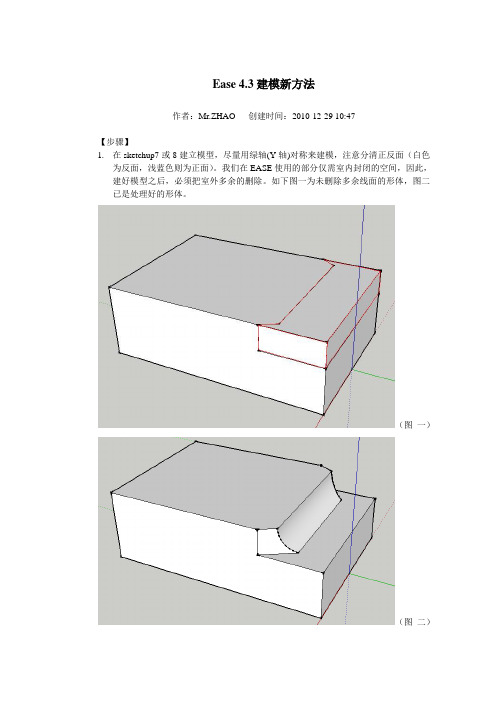
Ease 4.3建模新方法
作者:Mr.ZHAO 创建时间:2010-12-29 10:47
【步骤】
1.在sketchup7或8建立模型,尽量用绿轴(Y轴)对称来建模,注意分清正反面(白色
为反面,浅蓝色则为正面)。
我们在EASE使用的部分仅需室内封闭的空间,因此,建好模型之后,必须把室外多余的删除。
如下图一为未删除多余线面的形体,图二已是处理好的形体。
(图一)
(图二)
2.打开EASE4.3,在这个版本可以直接导入SKP文件,而且导入之后一般不需要修改,
但是这个还是主要依赖sketchup完美的模型!以我个人感觉,有了这个功能,可以使得EASE建模速度提升10倍以上。
详细导入的方法图示如下:
(图三)
(图四)
(图五)
(图六)
(图七)
(图八)
(图九)
最后,经过以上八个步骤,即可打开导入的模型。

3Dmax模型导入导出教程:与其他软件进行无缝交互3Dmax是一款功能强大的三维建模和渲染软件,它在建筑设计、动画制作、游戏开发等领域得到广泛应用。
但有时候我们需要与其他软件进行无缝交互,比如将3Dmax模型导入其他软件进行后期处理,或者将其他软件的模型导入到3Dmax中进行编辑和渲染。
下面我将详细介绍3Dmax模型的导入导出教程,分为以下几个步骤:1. 导入3Dmax模型- 打开3Dmax软件,点击菜单栏的“文件”选项;- 在弹出的下拉菜单中选择“导入”,打开导入文件的窗口;- 找到需要导入的模型文件,选择并打开;- 根据需要设置导入选项,比如选择导入的场景单元、材质、动画等;- 点击“确定”按钮,等待模型导入完成。
2. 导入其他软件模型- 打开3Dmax软件,点击菜单栏的“文件”选项;- 在弹出的下拉菜单中选择“导入”,打开导入文件的窗口;- 找到需要导入的其他软件模型文件,选择并打开;- 根据需要设置导入选项,比如选择导入的场景单元、材质、动画等;- 点击“确定”按钮,等待模型导入完成。
3. 导出3Dmax模型- 打开3Dmax软件,点击菜单栏的“文件”选项;- 在弹出的下拉菜单中选择“导出”,打开导出文件的窗口;- 设置导出文件的保存路径和文件名;- 根据需要选择导出的模型格式,比如.obj、.fbx等;- 点击“确定”按钮,等待模型导出完成。
4. 导出模型到其他软件- 打开3Dmax软件,点击菜单栏的“文件”选项;- 在弹出的下拉菜单中选择“导出”,打开导出文件的窗口;- 设置导出文件的保存路径和文件名;- 根据需要选择导出的模型格式,比如.obj、.fbx等;- 点击“确定”按钮,等待模型导出完成。
5. 注意事项- 在导入导出过程中,应注意不同软件之间的兼容性。
某些格式的模型文件可能无法完全保留原始软件中的材质、动画等特性;- 在导入导出过程中,应注意模型的尺寸和比例,确保导入导出的模型在不同软件之间的大小一致;- 在导入导出过程中,应注意不同软件之间的坐标系差异,需要进行坐标系转换,以确保模型在不同软件之间的位置和旋转一致。
AE中实现3D效果的方法详解Adobe After Effects(简称AE)是一款常用的视频特效处理软件。
它强大的功能和易用性使得它在影视制作和动画特效领域中得到了广泛的应用。
其中,实现3D效果是AE最突出的特点之一。
下面将详细介绍在AE中实现3D效果的方法。
在AE中实现3D效果的方法主要有两种:使用内置的3D插件和使用2D图层的技巧模拟3D效果。
下面将对每种方法进行详细的讲解。
第一种方法是使用内置的3D插件,主要包括AE中自带的3D Camera Tracker插件和3D Layer插件。
首先,我们来介绍3D Camera Tracker插件的使用方法。
1. 首先,将视频素材导入到AE中,并创建一个新的合成。
确保视频素材是高质量的,清晰可见。
2. 在合成窗口中,右键点击视频素材,选择“Track Camera”选项。
此时,AE会自动分析视频中的移动轨迹,并在右侧面板中显示跟踪结果。
3. 在右侧面板的“Solve”选项中,选择“Create Camera”来创建一个3D相机。
然后,AE会自动将跟踪结果应用到相机图层上。
4. 将需要添加3D效果的素材拖动到合成窗口中,并将其与3D相机图层进行父子关联。
5. 调整3D相机图层的属性,例如位置、旋转和缩放等,以达到所需的3D效果。
通过上述步骤,我们可以利用AE中的3D Camera Tracker插件实现视频中的3D效果。
但需要注意的是,该插件对于复杂的场景可能不太适用,需要根据具体情况进行调整和优化。
另一种方法是使用2D图层的技巧模拟3D效果。
这种方法适用于简单的3D效果制作,不需要使用复杂的3D插件。
下面是具体步骤:1. 在AE中创建一个新的合成,并导入需要制作3D效果的素材。
2. 将素材拖动到合成窗口中,并在图层面板中将其转化为3D图层。
3. 调整图层的位置、旋转和缩放等属性,以模拟3D效果。
可以使用AE中的关键帧功能来实现图层的动画效果。
4. 如果需要在场景中添加其他元素,可以使用AE中的3D形状图层功能或者创建多个2D图层来模拟3D效果。
AE3D模型导入教程:三维对象的精准合成Adobe After Effects(AE)是一款功能强大的视频编辑软件,它不仅可以操控2D平面图像,还可以导入和操作3D模型,从而实现更加逼真的视觉效果。
本教程将向您介绍如何精准地导入和合成3D对象。
首先,确保您已经安装了AE,并提前准备好您想要导入的3D模型。
以下是详细的步骤:步骤1:创建一个新的合成在AE中创建一个新的合成,选择适合您需求的多媒体设置,例如分辨率和帧速率。
步骤2:导入3D模型将您的3D模型文件拖放到项目面板中或通过"文件"菜单中的"导入"选项导入文件。
AE支持许多3D文件格式,如.obj、.3ds和.c4d。
步骤3:调整模型属性选中导入的3D模型文件,并在属性面板中找到"geometry options"选项。
您可以调整模型的尺度、旋转和位置等属性,以满足之后合成的需求。
确保模型的位置适合您的场景。
步骤4:创建摄像机在合成中创建一个摄像机,您可以通过单击"层"菜单中的"新建"选项来完成。
步骤5:调整摄像机属性选中摄像机层,并调整其属性。
您可以设置焦距、光圈和轨迹等参数,以使摄像机移动和观察3D模型的过程更加真实。
步骤6:应用材质和纹理如果您的3D模型具有材质和纹理,您可以在AE中为其应用。
选中模型层,在属性面板的"material options"选项中添加材质或纹理文件,并根据需要调整它们的属性和效果。
步骤7:添加灯光效果通过单击"层"菜单中的"新建"选项,创建一个灯光层,并根据需要调整其属性。
灯光可以增加场景的真实感,使3D模型在合成中更加逼真。
步骤8:制作动画效果通过在时间轴上创建关键帧来为3D模型添加动画效果。
您可以采用AE常用的动画技巧,如位置、旋转和缩放等,来制作想要的动画效果。
第一部分1.在CAD里建模(建立房间内墙面的(与声音接触的墙面)一个仅由线组成的立体框架):A . 打开CAD,新建一个界面,(新建界面多为二维的)B . 将二维界面转换成三维界面,其过程如下:a.用鼠标右击界面上方工具栏任何位置均可出现b.点击视图-----出现视图菜单栏c. 一般选择西南等轴测,(可根据作图习惯更改)C. 画房间框架注意以下几点a.线与线之间不可以重叠线重叠b.线与线之间端点必须完全接合,不能有空隙或交叉c. 只画墙内面(如图)d. 线与线交接时,不可跨节点做线,(即交点的左右必须是单独的两条线段、即使在一条直线上也不能用一根线段代替。
)D:最好将做好的房间框架倒到原点(方便在EASE中放置音箱、听音区,可减少工作量),对称的最好关于Y轴对称倒到原点,具体步骤:(以对称导入原点为例)a打开对象捕捉,取消正交,选中图形,使用移动功能,捕捉图形中点,将图像移至原点。
移动过程:将图像选中,捕捉对称中点,移动图像(M+Enter),输入(0,0,0),回车即可。
2.将图另存存为2004 .dxf格式(对象导到原点)文件——另存为——文件类型选(AutoCAD 2004/LT2004DXF(*.dxf))——保存3.Ease中导入dxf图形:打开EASE,a.b.确定—(新界面)tools ----importDXF----(选择所要导入的DXF文件)——打开(选毫米Millmeter)——OK——保存(文件类型:EASE Project 关闭(所有与EASE有关界面)。
c.打开新保存的文件类型:EASE Project File的文件()——(双击)room Edit-----(双击)modify data(打开编辑界面)------给对象添加面(把不用的点去掉)建面过程(有点构成面):左边工具栏inset face,将同一个面上的点依次相连————面建成,————是————OK即可。
3Dmax模型导入和导出教程:与其他软件进行兼容3Dmax是一款功能强大的三维建模软件,许多设计师和艺术家都喜欢使用它来制作精美的3D模型。
然而,有时候我们需要将这些模型导入或导出到其他软件中进行编辑或使用。
本文将详细介绍如何在3Dmax中导入和导出模型,以便与其他软件进行兼容。
导入模型的步骤如下:1. 打开3Dmax软件,点击“文件”菜单,在下拉菜单中选择“导入”选项。
2. 在弹出的文件浏览窗口中,选择你想要导入的模型文件,并点击“打开”按钮。
支持的文件格式包括.obj,.fbx,.3ds等常见格式。
3. 在导入模型对话框中,你可以选择是否导入材质、贴图和动画等附加信息。
如果你只是想导入模型的基本几何形状,可以取消勾选这些选项以提高导入速度。
4. 确认导入选项后,点击“确定”按钮,3Dmax会开始导入所选的模型文件。
导入的时间长度取决于模型的复杂程度和计算机的性能。
导出模型的步骤如下:1. 在3Dmax中打开你想要导出的模型文件。
确保你对该模型进行了必要的编辑和设置。
2. 点击“文件”菜单,选择“导出”选项。
3. 在弹出的文件浏览窗口中,选择一个你想要导出模型的目标文件夹,并输入一个适当的文件名。
同样地,支持的文件格式包括.obj,.fbx,.3ds等。
4. 在导出选项对话框中,你可以选择导出模型的详细设置,如是否导出材质、贴图和动画等附加信息。
选择适当的选项后,点击“确定”按钮开始导出模型。
5. 导出的时间长度取决于模型的复杂程度和计算机的性能。
导出完成后,你可以在目标文件夹中找到导出的模型文件。
与其他软件进行兼容的注意事项:1. 在导入或导出模型时,确保你使用的3Dmax版本与目标软件版本兼容。
不同版本的软件可能对文件格式和特性有不同的支持。
2. 对于导入模型,如果你遇到了模型不完整、样式变形或纹理错误等问题,可以尝试重新导入或调整导入选项。
有时候不同软件之间的模型转换可能会导致一些不一致。
通常在使用EASE进行声学计算的过程中,建模是让使用者最头疼的问题,从兴致勃勃进入的一个项目的设计阶段,到最后垂头丧气、疲惫不堪,归其原因很大程度是把时间和精力都耗尽在了EASE的建模上了。
本来是音响工作者看来很有兴致的一件事,结果因为建模繁琐而影响整个项目的设计工作。
吾曾有过N次的亲身体会,做点小的比较规则的也就罢了,简单的镜像设置后只需完成整个模型的四分之一
或是一半就OK了,快的半天甚至
两三个小时可以搞定(不算颜色
渲染和扬声器的添加哈,要仔细
干这些活估计就没有准了)。
一个
500人的标准镜框似剧场的最快
花了一天时间,很详细谈不上但
起码也不算马虎,该有的造型一
个也没有少,约300个面。
一个
3000人体育馆最快的花了一天半
的时间,约600个面。
最长的一
个体育馆历时7天,约5000余人
座位,及不规则,且顶面为交叉
式双曲面结构,2519个面。
算一
算一个正常的项目从发标书到投
标你会有几个7天的时间,若果为了搞这吓唬吓唬外行的东东花上这么多宝贵的时间,估计老板是养不起咱们的。
废话太多了,直接告诉各位比较实际的解决办法,要么你让一个EASE高手专门为你画EASE模型(显然不现实的),要么就请3D高手帮你画3D,算一算精通EASE的人有多少,精通3D的人又该有多少,假设一个模型用EASE来建要7天的话,估计用3D最多只需两天甚至更短时间,再加上修改的时间也不会超过三天(已经很保守了)。
关键问题在于建好模型后该怎样导入EASE。
首先EASE不是专业的3D软件,建模的很多功能极不完善,甚至一个点的坐标出错就得全部反功(要求误差小的话),此外点、线、面的管理很不人性化,
点是构成EASE模型的基本元素,通过点的确立来构成面。
重点在面,因此在进行3D建模时应着重考虑面的相关因素。
在3D里面EASE只能与DXF格式的
文件进行导入或导出(当然也可以和
CADP2、CATT-ACOUSTICS等专业声学软
件进行建模数据的互通),先通过各种
3D软件将你的模型做成DXF格式,也可
以通过其他的软件将现有模型转换成
DXF格式,在转换时注意生成的DXF格
式的相关选项设置,尤其是面,关
于面的正反方向和染色设置可暂
不考虑或忽略。
检查生成的DXF
格式文件,会发现它已经有独立且
完整的面了,接下来要很重要的一
步是要对DXF文件进行分解,将其
炸开,否者可能在导入EASE时不
能顺利的生成面,如图是使用SketchUp完成建模后导出DXF文件的选项设置。
接下来该是导入EASE了,打开EASE,在左上角菜单栏中打开“FLIE”下拉菜单,选择“IMPORT/EXPORT
(导入/导出)”,再打开的
新窗口中选择“TOOLS”,下
拉选项中可以看到
“IMPORT******”等诸多选
项,选择“IMPORT DXF(导
入DXF)”,选中将要导入且
已分解的DXF文件。
接下来
弹出EASE导入设置对话框,
请把眼睛往右转10度看图
哈。
图中A选项为原点坐标设置,该数值是以DXF模型和EASE模型的原点坐标
为基准,若设置为0则表示导入前的模型和导入后的模型坐标原点完全重合。
B 选项意思是面的容差参数设置,默认值即可。
接下来的C和D只有在导入圆形面时才需要设置,地球人都知道在EASE模型中是没有园存在的,需把圆分解成若干的直线段,以正多边形表示,C表示圆生成正多边形的边的数量,D为边长的设置。
E为EASE模型的单位设置,一般设置为米。
F表示“关闭面中重合的线”,以此避免生成重合的面,F表示“去除模型外的多余面”,连同下面的“AUTO”一起选中,H大慨意思为“收集离散的面”“去除交叉的面”,K估计是将面展平,因为EASE要求对面上各点必须是在同一平面上,面上点的平面容差超过一定范围时是不能被EASE的建模规则认可的。
J表示导入时连同DXF文件中被限制的图层或对象一起作用。
如果你的DXF是一个完整的模型就千万不要在K选项中打勾,它表示对称镜像,设置了会有什么后果你自己试试就知道,,嘿嘿>》》L是DXF模型的绘图单位,一般人的习惯是设置为毫米,只要你不是另类的话就还是选毫米吧。
M是设置比例因子,如果上面的两个单位你都设置对了,就只填入“1”就OK了,这样原模型将按1:1的比例将毫米转换成米。
最后一步该做什么不用说了吧,,,,,,,,用鼠标左键单击“OK”,,,,搞定》》。
》》》》》
当然,这样做只能将大慨的模型导入EASE,一般较规则的模型可以完全生成,复杂的会出现一些错误提示,按照图中的设置可以大大的降低错误的产生。
生成后的模型一般会出现提示,不能封闭,无论怎么改错,使用漏洞工具进行检查都还会提示,当将红色提示部分放大仔细检查时又会发现没有漏洞可查,,,嘿嘿,,关于这个问题就下次再告诉各位哈,,,该下班了》》》》》》》》》》》看帖的朋友不要忘了多顶哈,关于EASE模型后期添加和快速组建模块的操作方法将在下次一并奉上,,有相关的经验欢迎一起发帖交流》》》》》》同时欢迎拍砖》》》》》》》》。
》》》》》。